Každý, kdo se někdy pokusil spustit starý nebo nový projekt ve vizuálním studiu a selhal (chybový kód „VS 20xx / C #“)? se s tímto výukovým programem snadno ztotožní.
Ve skutečnosti může při pokusu o otevření jiného programu a rozhraní Microsoft .NET Framework (4.5.2, 4.5.3 nebo jakékoli jiné verze) dojít k chybové zprávě „Název třídy Windows není platný“?
Proč se chybová zpráva?
„Název třídy Windows není platný,“ může nastat z některých důvodů, mezi které patří:
- Poškozená součást .NET Framework
- vadné ovladače
- poškozené soubory
- Problémy TreeView v sadě Visual Studio
- Rušení DLL a antivirového softwaru
- nebo problém s konkrétním softwarem.
Pokud se počítač běžně nevypíná správně, mohou se poškodit součásti Windows .Net Framework.
K těmto náhlým vypnutím počítače může dojít v důsledku výpadku napájení v síti / mimo síť nebo problému s napájením samotného počítače.
Mohlo by to také vést k vytvoření více poškozených souborů, které by mohly způsobit chybu „Název třídy Windows není platný“.
V některých případech může dojít k této chybě uživatelům po aktualizaci některých součástí konkrétního programu.
Název třídy Windows není platný [FIX]
Níže uvádíme několik tipů, které vám pomohou tento problém zcela vyřešit.
1. Odinstalujte a znovu nainstalujte konkrétní software
Toto je nejpřímější oprava a v některých případech funguje. Jednoduše najděte program Přidat nebo odebrat programy a klikněte Odinstalovat. Postupujte podle pokynů.
Po odebrání softwaru restartujte počítač a proveďte novou instalaci konkrétního softwaru.
Po dokončení procesu instalace spusťte program a měla by být opravena chyba „Název třídy Windows není platný“.
- Doporučeno: Jak odstranit zbytky softwaru
2. Spusťte kontrolu Kontrola systémových souborů
Kontrola SFC se používá k ověření stavu chráněných systémových souborů pomocí možnosti sfc / scannow v příkazovém řádku. Sfc / scannow je nejoblíbenější forma příkazu sfc.
Tím se zkontrolují všechny důležité systémové soubory systému Windows v počítači se zahrnutím souborů DLL.
Pokud SFC zjistí problém s některým ze souborů systému Windows, opraví ho.
Použití možnosti sfc / scannow bude trvat asi 5-15 minut, než se dokončí proces kontroly a opravy.
Při opravě systémových souborů systému Windows pomocí nástroje Kontrola systémových souborů postupujte podle těchto pokynů:
- Podržením kláves WinKey + S nebo Q vyvoláte vyhledávací lištu Windows
Zadejte cmd, klikněte pravým tlačítkem na výsledek a spusťte jako správce. Toto se často nazývá „zvýšený“ příkazový řádek - Po spuštění příkazového řádku zadejte sfc / scannow a poté stisknutím klávesy Enter zahajte fázi ověření.
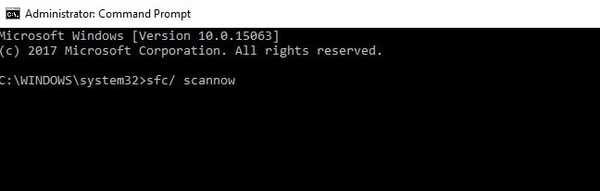
- SFC nyní zkontroluje a ověří integritu všech chráněných systémových souborů systému Windows. Dokončení tohoto procesu může chvíli trvat.
Jakmile ověření dosáhne 100 procent, může se použít některá z těchto možností:
- Pokud SFC nenalezl žádné problémy s chráněnými soubory OS v zařízení
- Nebo byly nalezeny problémy se systémovými soubory a byly opraveny. Kdokoli může také zkontrolovat celý soubor protokolu zde: C: \\\ Windows \\\ Logs \\\ CBS \\\ CBS.log (za předpokladu, že je na jednotce C nainstalován Windows :).
- Tento protokol může být užitečný jako prostředek pro pracovníky technické podpory, kteří mohou pomoci s pokročilým odstraňováním problémů.
- Pokud skenování SFC zjistilo problémy se systémovými soubory a opravilo je, může se zobrazit výzva k restartování zařízení. V opačném případě pokračujte v restartování.
- Po restartování zkuste znovu spustit konkrétní proces nebo program, který způsobil chybu „Název třídy okna není platný“, abyste zjistili, zda SFC problém vyřešil.
3. Přeinstalujte nebo opravte .Net Framework
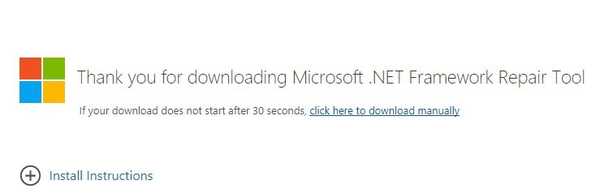
Pokud má zobrazená chybová zpráva něco společného s .Net Framework, pak by oprava nebo opětovná instalace mohla stačit.
Chcete-li opravit problémy s .NET Framework, přejděte na web společnosti Microsoft a podle pokynů stáhněte soubor NetFxRepairTool.exe.
Tento nástroj pomůže detekovat a pokusit se opravit problémy spojené s nastavením .Net Framework nebo jeho aktualizací.
Po instalaci postupujte podle pokynů v aplikaci a zahájte postup opravy .Net Framework.
Po dokončení procesu restartujte tento počítač a zkuste spustit proces, který způsobí chybu „název třídy okna není platný“, měl by být nyní opraven.
Chcete-li odinstalovat a nainstalovat rozhraní Microsoft .Net, postupujte takto:
1. Zavřete veškerý otevřený aplikační software
2. Stisknutím klávesy WinKey + R vyvolejte dialogové okno spuštění.
3. Napište do Ovládacích panelů a stiskněte klávesu Enter
4. Klikněte na Přidat nebo odebrat programy nebo Odinstalovat program
5. Vyberte verzi .Net Framework nainstalovanou ve vašem počítači a vyberte Změnit / Odinstalovat, Opravit nebo Odebrat
6. Zobrazí se průvodce nastavením, vyberte Odebrat / Odinstalovat a klepněte na Další
7. Po dokončení procesu restartujte počítač.
8. Po restartování tohoto počítače přejděte na stránku podpory společnosti Microsoft a stáhněte si kompatibilní verzi rozhraní Microsoft .Net Framework.
V tomto případě se jedná o Microsoft .Net Framework verze 4.7.1.
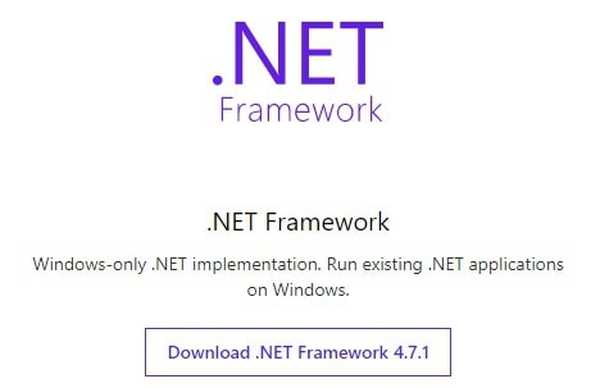
Po dokončení procesu instalace může být uživatel vyzván k restartování počítače. Pokud se nezobrazí žádná výzva, pokračujte v restartování.
9. Po restartování počítače zkuste spustit software, který způsobuje chybu „Název třídy okna není platný“ a měl by fungovat.
- Doporučeno: Jak opravit chybu kontrolního součtu CMOS v systému Windows 10
4. Zahajte ladění v Microsoft Visual Studio bez procesu hostování
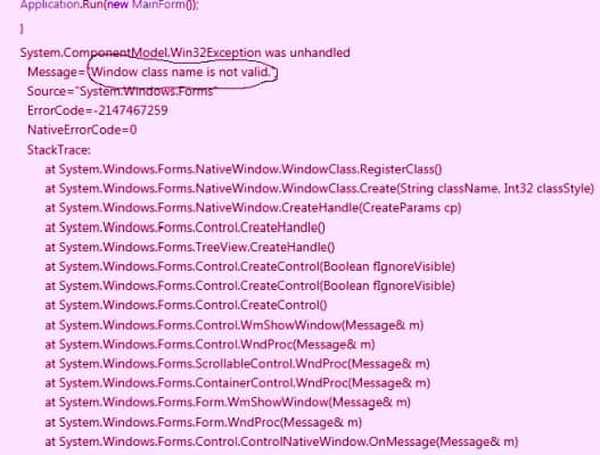
„Název třídy Windows není platný“ může nastat vždy, když se uživatel pokusí odladit nebo spustit existující projekt / vytvořit nový v Microsoft Visual Studio a hodí se na tento řádek.
Pokud byla Visual Studio znovu nainstalována s nejnovější aktualizací Service Pack a problém přetrvává. Chcete-li deaktivovat proces hostování, postupujte takto:
1. Otevřete projekt knihovny nebo služby (projekty, které neprodukují spustitelné soubory)
2. Klepněte na Vlastnosti v nabídce Projekt
3. Klepněte na kartu Debug v okně Vlastnosti
4. Zrušte zaškrtnutí políčka Povolit proces hostování sady Visual Studio
Poznámka: Zakázání procesu hostování způsobí, že několik funkcí ladění nebude k dispozici a může dojít ke snížení výkonu.
Bylo zjištěno, že ladění bez použití procesu hostování VS eliminuje chybu „Název třídy okna není platný“. Po vyzkoušení těchto kroků by měl být VS bez problémů.
5. Zkontrolujte problémy s napájením stroje
Použití již popsaných oprav bude fungovat pouze na krátkou dobu, pokud má používaný počítač problémy s napájením.
Dojde-li k náhlému vypnutí z důvodu výpadku napájení, mohlo by být vygenerováno několik poškozených souborů, které následně způsobí uvažovanou chybu.
Diagnostikujte a opravte problémy s napájením vašeho zařízení a vše bude fungovat dobře.
Související články:
- Oprava: „Tuto aplikaci nelze na vašem počítači spustit“ ve Windows 10
- Jak opravit chybu systému souborů (-2018375670) v systému Windows 10
- Identitu tohoto webu nebo integritu tohoto připojení nelze ověřit [Oprava]
- Windows 10 opravit
 Friendoffriends
Friendoffriends



